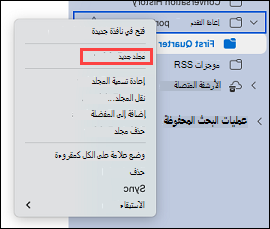إنشاء مجلد من المستوى الأعلى
-
انقر بزر الماوس الأيمن فوق عنوان بريدك الإلكتروني في قائمة المجلد الأيسر وحدد مجلد جديد.
-
سيظهر مجلد جديد في أعلى قائمة المجلدات. سيتم تمييزه وجاهز لك لكتابة اسم. يمكنك أيضا إعادة تسميته بالنقر بزر الماوس الأيمن فوقه وتحديد إعادة تسمية المجلد.
إنشاء مجلد متداخل
-
انقر بزر الماوس الأيمن فوق مجلد تريد إنشاء مجلد متداخل فيه وحدد مجلد جديد. امنح المجلد الجديد اسما.
-
سيظهر سهم على يسار المجلد. انقر فوق السهم لإخفاء المجلد الجديد الذي أنشأته للتو. انقر فوقه مرة أخرى لمشاهدة المجلد الجديد الذي أنشأته للتو.
-
يمكنك إعادة تسمية المجلد بالنقر بزر الماوس الأيمن فوقه وتحديد إعادة تسمية المجلد.
-
يمكنك أيضا نقل المجلد بالنقر فوقه وسحبه إلى الموضع المفضل لديك ثم ترك زر الماوس.
احذف مجلداً
-
حدد المجلد الذي تريد إزالته وانقر فوق الزر حذف في الشريط. يمكنك أيضا النقر بزر الماوس الأيمن فوق المجلد الذي تريد إزالته وتحديد حذف.